Ovládejte počítač mobilem
Unified Remote Full
Počítač není zdaleka jenom pracovním nástrojem. Přehrává hudbu a filmy, ukládá fotografie, dokumenty a spoustu dalších informací. Kolikrát jste si možná říkali, že by bylo příjemné mít domácí dálkové ovládání. S aplikací Unified Remote je to možné – telefon se promění ve Wi-Fi nebo Bluetooth dálkový ovladač s velkým množstvím funkcí.
Instalace a rozhraní
Po instalaci aplikace v telefonu je ještě potřeba stáhnout si z oficiálních internetových stránek program do počítače, který poběží jako služba na pozadí a ke kterému se připojí telefon. Je nutné mít buď lokální síť s Wi-Fi, případně Bluetooth (jak na PC, tak na telefonu). Po spárování obou zařízení vám už nic nebrání začít využívat všech výhod dálkového ovladače.
Velká podpora aplikací
V sekci Remotes máte k dispozici seznam programů, které je možné z telefonu ovládat. Možností je opravdu hodně, od nejjednoduššího ovládání myši a klávesnice je tu podpora internetových prohlížečů, hudebních přehrávačů (Winamp, Windows Media Player), případně můžete vypnout monitor i celý počítač. Aplikace obsahuje i verzi zdarma, která má omezený počet ovladatelných programů.
Otestujte si rychlost internetu i v mobilu
Speedtest.net Mobile
Internet nás již nějakou dobu provází nejen v počítačích, ale také v mobilních telefonech. Ať jsme už připojeni pomocí GPRS, EDGE, 3G nebo Wi-Fi, jsou situace, ve kterých se hodí možnost změřit rychlost internetu. Většina webových měřičů je v mobilním prohlížeči buď nefunkční, nebo použitelná velmi obtížně. Proto je tu Speedtest.net s aplikací pro mobilní test rychlosti.
Jako na webu
Způsob použití je prakticky totožný se stejnojmennou webovou stránkou. Po spuštění aplikace je vyhledán nejbližší server a pak už jenom odstartujete měření. V průběhu testu můžete sledovat již známou animaci z internetové verze. Měření je ukončeno zobrazením výsledku a možností test zopakovat.
Přehledná historie provedených měření
K výsledkům měření je možné se kdykoli vrátit otevřením příslušné sekce programu s výsledky. U každého z nich je k dispozici detail s přesnými naměřenými hodnotami příchozí i odchozí rychlosti, odezvy ping, včetně IP adresy, ze které byl test proveden, a vybraného serveru. V sekci Tools naleznete další možnosti nastavení, např. jednotek, ve kterých jsou zobrazeny výsledky.
Aplikace pro iOS
Jak se vám čvachtalo?
Oink
Pokud znáte geolokační službu Foursquare, bude se vám líbit i Oink (v překladu „chrocht“). Staví právě na databázi Foursquare, zde však nehodnotíte konkrétní místa, ale především jídlo nabízené v jednotlivých restauracích.
Registrace, nastavení
Po spuštění povolte službě přistupovat k vaší poloze a udělte jí práva k zasílání push notifikací. V dalším kroku se můžete přihlásit pomocí Twitteru nebo Facebooku, pokud zde nemáte účet, nebo jej nechcete použít, zaregistrujte se pomocí emailu. Veškeré nastavení najdete na záložce pojmenované vaším uživatelským jménem. Můžete zde měnit heslo, email, oprávnění aplikace atd.
Čeknutí, tedy chrochtnutí
Důležitou záložkou je ta s názvem Discover. Najdete zde všechna místa ve vašem okolí, a pokud se nacházíte v restauraci, tak především ji. Pokud si ji vyberete, můžete si zde přečíst názory ostatních uživatelů – třeba to, jak jim chutnalo. Samozřejmě zde máte možnost stejně jako na Twitteru sledovat své přátelé a zjišťovat, kde se právě nacházejí – najdete je na záložce Followings.
Přeborník ve štěbetání
Tweetbot
Aplikací, které vám umožní procházet Twitter a vytvářet na něm příspěvky je mnoho. Jen málokterá z nich je tak povedená, jako Tweetbots. Kromě perfektní funkčnosti nabídne i krásné prostředí. Navíc za nic dáte necelé euro.
Registrace a nastavení
Po spuštění po vás program nebude vyžadovat nic jiného, než zadání vašich údajů, se kterými jste se registrovali na Twitteru. Poté, co se přihlásíte, se načtou tweety, zmínky o vás a další záležitosti, které z Twitteru znáte. Pokud budete chtít cokoliv změnit v nastavení, klepněte na tlačítko obrysem postavy v levém horním rohu. Najdete zde podrobná nastavení zobrazení, zvuků i rozšířeného ovládání.
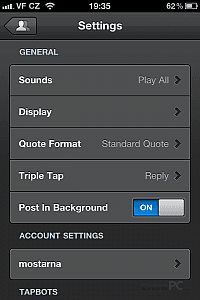
Tweetbot
Ovládání aplikace
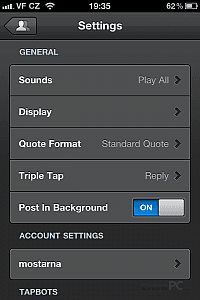
Tweetbot
Pokud nejste na Twitteru úplnými nováčky, bude pro vás prostředí maximálně intuitivní a záložky vám budou ihned zřejmé. Nachází se zde běžný výpis příspěvků, zmínky o vás, soukromé zprávy a dvě volitelné záložky, na kterých můžete zvolit oblíbené tweety, retweety nebo výsledky vyhledávání. Pokud chcete na některý příspěvek odpovědět, můžete na něj klepnout a vybrat si odpověď mezi dalšími ikonami (retweet, přidat do oblíbených atd.).
Aplikace pri Windows Phone 7
Nejhezčí počasí na displeji telefonu
Amazing Weather
Na platformách iOS i Android existuje velké množství aplikací pro předpověď počasí nebo zobrazení toho aktuálního. Na Windows Phone 7 už je to horší. Aplikace tohoto typu byste pravděpodobně spočítali na prstech jedné ruky a na ty kvalitní by vám stačil prst jeden. Amazing weather vás nadchne především krásnou grafikou a přehledností.
Aktuální počasí
V jednoduchém nastavení, které vás čeká po prvním spuštění stačí nastavit pouze vaši polohu. Tu můžete zadat ručně, třeba podle PSČ nebo nechat načíst automaticky. Poté se již zobrazí hlavní domovská obrazovka s aktuálním stavem počasí. Kromě teploty na ní naleznete vlhkost, tlak, viditelnost, sílu a směr větru, rosný bod a UV index. Ve spodní části displeje si pak můžete rozklepnout podrobnou předpověď na šest dní dopředu. V kontextové nabídce najdete předpověď na aktuální den pro každou hodinu.
Podrobná předpověď
Pokud vyberete některý ze dnů, zobrazených na domovské obrazovce, otevře se předpověď konkrétního dne. V té najdete pravděpodobnost srážek i jejich předpokládaný úhrn. Vlhkost je zde zobrazena jako průměrná, minimální a maximální. Mezi denními předpověďmi můžete přepínat posuvem do stran. V dolní polovině obrazovky je navíc vždy zobrazena předpověď na následující den a noc. Stejně jako v celé aplikaci, i zde jsou použitá animovaná pozadí, které se mění podle počasí.
Čtyřiadvacítka konečně pro Windows
ČT24
Konečně se i tuzemští vývojáři odhodlali k vývoji aplikací pro Windows Phone 7. Mezi jedny z kvalitních aplikací, na kterých je vidět profesionální vývoj, patří první počin České televize pro tuto platformu. Po iOS, Androidu, Symbianu a Badě přichází zpravodajská ČT24 i na telefony z operačním systémem Microsoftu.
Aktuální zprávy vždy po ruce
Úvodní obrazovka bez chyby splňuje účel aplikace, tedy dodat aktuální zpravodajství v maximálně přehledné podobě. Horizontálním posunem můžete přecházet mezi zprávami, které jsou rozdělené podle jejich důležitosti. Zajímavá je také nabídka rubriky. V té si volíte aktuality podle tématu. Jedinou chybou, na kterou jsme narazili bylo nečitelné písmo, pokud používáte v systému světlé pozadí.
Zpravodajství ČT24 naživo
Druhou, pro někoho možná stěžejní částí aplikace, je možnost sledovat živé vysílání. To zapnete klepnutím na tlačítko na domovské obrazovce. Vysílání je spuštěno v nejnižším rozlišení a během několika sekund se přepne do rozlišení, které bude vyhovovat vašemu připojení. Kvalitu obrazu bohužel není možné nastavit manuálně. Tři ovládací tlačítka slouží pro obnovení přehrávání, pozastavení streamu a přesun na aktuální místo v živém vysílání.






















































